چگونه صدای آغازین ویندوز 11 را غیر فعال کنیم؟
به گزارش وبلاگ فرافایلی، اگر در یک محیط آرام یا جلسه مهم هستید و نمی خواهید صدای آغازین رایانه ویندوزی شما مزاحمتی برای محیط ایجاد کند، ویندوز 11 با چند گام ساده به شما اجازه می دهد این صدا را به صورت کامل قطع کنید.
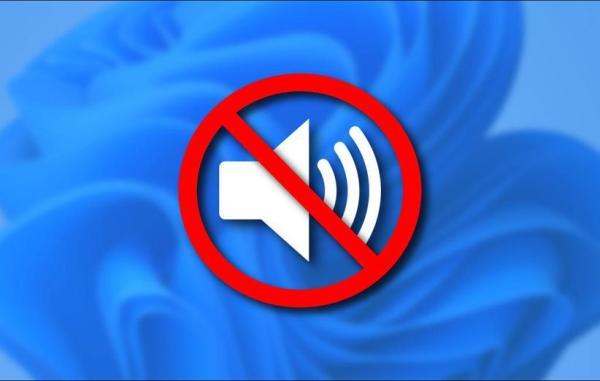
البته اگر در آینده بخواهید دوباره این صدا را فعال کنید، این امکان برای شما وجود خواهد داشت. در ادامه شما را با روش غیر فعال کردن صدای آغازین ویندوز 11 آشنا خواهیم کرد:
برای آغاز، ابتدا وارد محیط تنظیمات ویندوز 11 شوید. برای راحتی کار می توانید از فشردن هم زمان کلیدهای Windows + i بهره ببرید.
پس از ورود به بخش تنظیمات، از منوی جانبی سمت چپ صفحه گزینه Personalization را انتخاب کنید.
بعد از ورود به منوی Personalization، از سمت راست روی گزینه Themes کلیک کنید.
در قسمت بالای صفحه Themes روی گزینه Sounds کلیک کنید.
پس از انتخاب گزینه Sounds، با پنجره Sound روبرو می شوید. در این پنجره، در قسمت پایین، گزینه ای با نام Play Windows Startup Sound وجود دارد که باید تیک آن را بردارید. پس از آن، روی گزینه Apply و Ok کلیک کنید.
با اجرای مراحل بالا، پس از این هر بار که رایانه مجهز به ویندوز 11 شما روشن گردد و محیط سیستم عامل در دسترس قرار بگیرد، اثری از صدای آغازین ویندوز نخواهد بود.
اما اگر قصد دارید این ویژگی را دوباره فعال کنید، کافی است همان گام های بالا را طی کنید و در آخرین گام گزینه Play Windows Startup Sound را انتخاب کنید.
منبع: Make Use Of
منبع: دیجیکالا مگ